电脑Win7系统如何删除用户账户?
1、桌面单击开始菜单,在弹出菜单中点击“控制面板”如图中方框所示
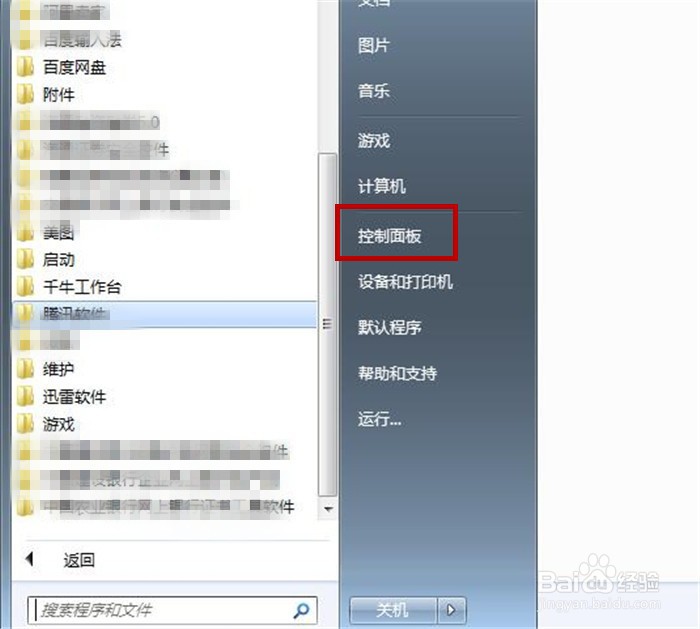
2、打开“控制面板“界面,找到并单击“用户帐户”如图中红色方框
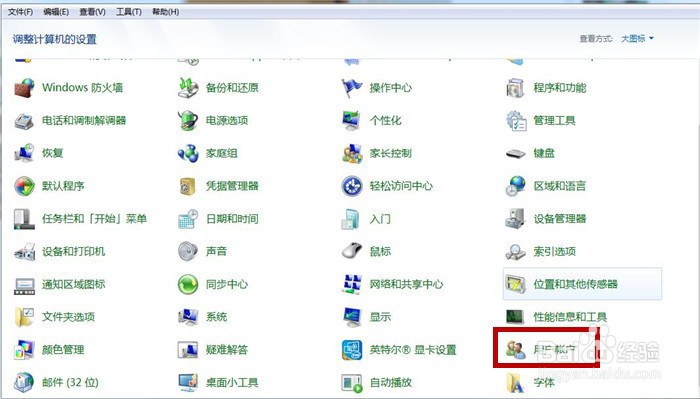
3、打开“用户帐户”界面,鼠标点击“管理其他帐户”选项

4、打开“管理帐户“界面,点击需要删除的帐户
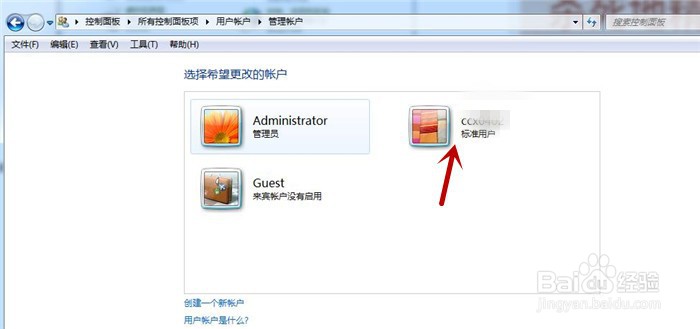
5、系统弹出”更改账户“界面,鼠标点击”删除账户“选项,如图红方框
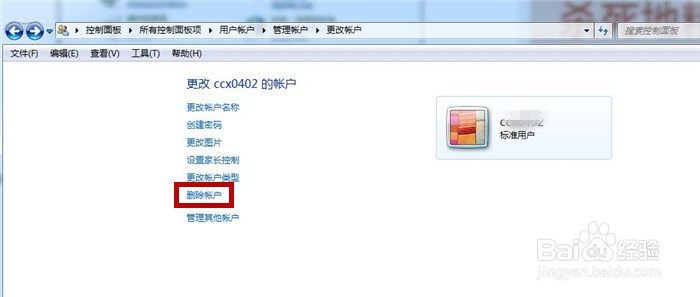
6、系统跳转到”删除账户“界面,鼠标单击“删除文件”选项进入下一步
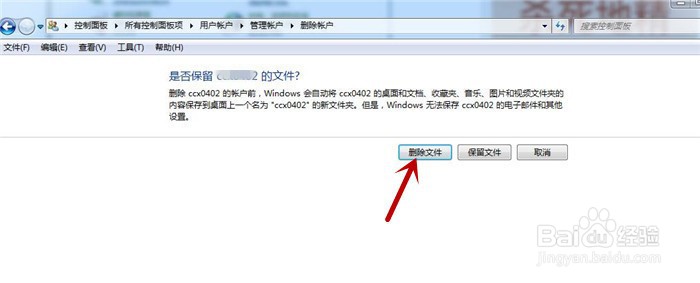
7、最后跳转转到确认删除界面,鼠标点击“删除账户”即可完成对不需要的用户账户的删除

8、回到管理账户界面,想要删除的账户不见了,即被删除了
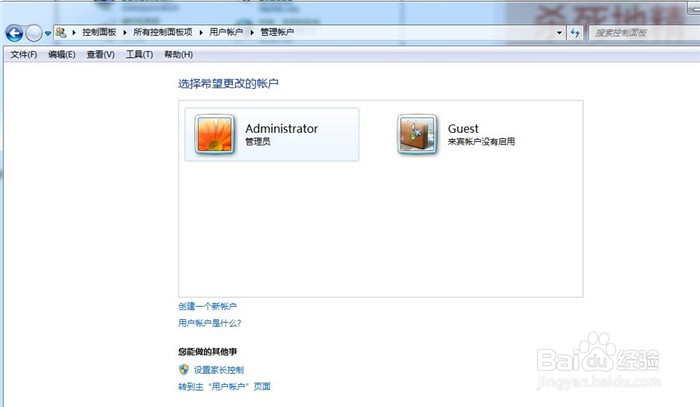
声明:本网站引用、摘录或转载内容仅供网站访问者交流或参考,不代表本站立场,如存在版权或非法内容,请联系站长删除,联系邮箱:site.kefu@qq.com。
阅读量:165
阅读量:164
阅读量:85
阅读量:137
阅读量:103